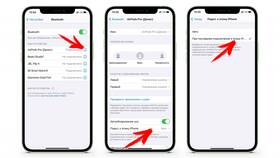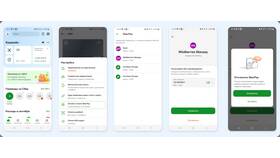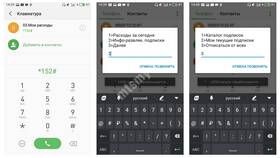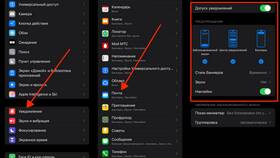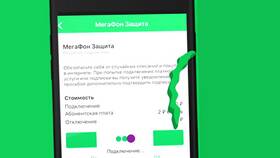Управление уведомлениями позволяет настроить режим оповещений для отдельных приложений и системных служб iOS. Рассмотрим методы отключения уведомлений на устройствах Apple.
Содержание
Способы отключения уведомлений
| Метод | Что отключает | Где находится |
| Центр уведомлений | Все оповещения приложения | Настройки → Уведомления |
| Режим "Не беспокоить" | Все уведомления временно | Пункт управления |
| Отключение баннеров | Только всплывающие оповещения | Настройки приложения |
Пошаговая инструкция
Полное отключение уведомлений приложения
- Откройте "Настройки"
- Выберите "Уведомления"
- Найдите нужное приложение в списке
- Переведите переключатель "Разрешить уведомления" в неактивное положение
Настройка режима "Не беспокоить"
- Проведите вниз от верхнего края экрана для открытия Центра управления
- Нажмите на значок луны
- Для тонкой настройки зайдите в "Настройки" → "Фокусирование"
- Выберите "Не беспокоить"
- Настройте расписание или исключения
Детальные настройки оповещений
| Параметр | Влияние |
| Баннеры | Всплывающие уведомления на экране |
| Значки | Цифры на иконке приложения |
| Звуки | Аудиооповещения |
Дополнительные возможности
- Отключение предпросмотра содержимого в заблокированном состоянии
- Настройка группировки уведомлений
- Отключение уведомлений на экране блокировки
- Запрет оповещений в Центре уведомлений
Заключение
iOS предоставляет гибкие инструменты для управления уведомлениями - от полного отключения до тонкой настройки отдельных параметров оповещений. Используя эти функции, можно оптимизировать работу с iPhone и снизить количество отвлекающих факторов.